Macin käyttöopas
- Tervetuloa
- Uutta macOS Sequoiassa
-
- Internet-yhteyden muodostaminen
- Kirjautuminen Apple-tilille
- iCloudin käyttöönotto
- Verkon selaaminen
- Tiedoston esikatseleminen
- Näyttökuvan ottaminen
- Näytön kirkkauden muuttaminen
- Äänenvoimakkuuden säätäminen
- Ohjauslevyn ja hiiren eleiden käyttö
- Käytä Touch ID:tä
- Dokumenttien tulostaminen
- Näppäinoikotiet
-
- Macin apit
- Appien avaaminen
- Appi-ikkunoissa työskenteleminen
- Appi-ikkunoiden järjestäminen
- Appien käyttäminen koko näytöllä
- Appien käyttäminen Split View -näkymässä
- Järjestäjän käyttäminen
- Appien hankkiminen App Storesta
- Appien asentaminen ja uudelleenasentaminen App Storesta
- Muiden appien asentaminen ja asennusten poistaminen
-
- Dokumenttien luominen ja niiden kanssa työskenteleminen
- Dokumenttien avaaminen
- Merkintöjen tekeminen tiedostoihin
- Tiedostojen yhdistäminen PDF:ksi
- Työpöydällä olevien tiedostojen järjestäminen
- Tiedostojen järjestäminen kansioilla
- Tiedostojen ja kansioiden merkitseminen
- Tiedostojen varmuuskopioiminen
- Tiedostojen palauttaminen
-
- Järjestelmäasetusten muuttaminen
- Työpöytäkuvan valitseminen
- Widgettien lisääminen ja muokkaaminen
- Näytönsäästäjän käyttäminen
- Käyttäjän tai ryhmän lisääminen
- Sähköpostitilien ja muiden tilien lisääminen
- Tehtävien automatisointi Pikakomennoilla
- Memojin luominen
- Sisäänkirjautumiskuvan vaihtaminen
- Järjestelmän kielen vaihtaminen
- Näytön sisällön suurentaminen
-
- Apple Intelligencen käytön aloittaminen
- Kirjoitustyökalujen käyttäminen
- Apple Intelligencen käyttäminen Mail-apissa
- Apple Intelligencen käyttäminen Viestit-apissa
- Apple Intelligencen käyttäminen Sirin kanssa
- Yhteenvedon saaminen verkkosivuista
- Yhteenvedon tekeminen äänitallenteesta
- Omien kuvien luominen Image Playgroundilla
- Apple Intelligencen käyttäminen Kuvat-apissa
- Yhteenvedon tekeminen ilmoituksista ja keskeytysten vähentäminen
- ChatGPT:n käyttäminen Apple Intelligencen kanssa
- Apple Intelligence ja yksityisyys
- Pääsyn estäminen Apple Intelligence ‑ominaisuuksiin
-
- Keskity-tilan käyttöönotto tehtävään keskittymistä varten
- Ponnahdusikkunoiden estäminen Safarissa
- Sanelun käyttäminen
- Pikatoimintojen suorittaminen aktivointikulmien avulla
- Sähköpostien lähettäminen
- Tekstiviestien lähettäminen
- FaceTime-puhelun soittaminen
- Kuvien ja videoiden muokkaaminen
- Kuvan tekstin käyttäminen Live-tekstillä
- Pikamuistiinpanon aloittaminen
- Reittiohjeiden hankkiminen
-
- Jatkuvuuden johdanto
- Kohteiden lähettäminen lähellä oleviin laitteisiin AirDropilla
- Tehtävien siirtäminen laitteiden välillä
- iPhonen hallitseminen Macilla
- Kopioiminen ja sijoittaminen laitteiden välillä
- Videon ja äänen striimaaminen AirPlaylla
- Puhelujen soittaminen ja vastaanottaminen sekä tekstiviestien lähettäminen ja vastaanottaminen Macilla
- iPhonen internet-yhteyden käyttäminen Macissa
- Wi-Fi-salasanan jakaminen toisen laitteen kanssa
- iPhonen käyttäminen verkkokamerana
- Luonnosten, kuvien ja skannausten lisääminen iPhonesta tai iPadista
- Macin lukituksen avaaminen Apple Watchilla
- iPadin käyttäminen toisena näyttönä
- Macin ja iPadin ohjaaminen samalla näppäimistöllä ja hiirellä
- Musiikin, elokuvien ja muun synkronointi laitteiden välillä
-
- Perhejaon käyttöönotto
- Perhejako-suositusten saaminen
- Perheenjäsenien lisääminen Perhejako-ryhmään
- Perheenjäsenten poistaminen Perhejako-ryhmästä
- Jakamisen ja käyttörajoitusten asetusten hallitseminen
- Kuvakirjaston jakaminen
- Yhteistyön tekeminen projekteissa
- Kanssasi jaetun sisällön löytäminen
- Ystävien ja perheenjäsenten löytäminen
-
- Ulkoisen näytön liittäminen
- Kameran käyttäminen
- Langattoman lisälaitteen yhdistäminen
- Tulostimen yhdistäminen Maciin
- AirPods-kuulokkeiden yhdistäminen Maciin
- Macin akunkeston parantaminen
- Tallennustilan optimoiminen
- CD- ja DVD-levyjen polttaminen
- Kodin lisälaitteiden ohjaaminen
- Windowsin käyttäminen Macissa
-
- Jaetun sisällön hallitseminen
- Macin asettaminen turvalliseksi
- Macin sijainnin näkemisen salliminen apeille
- Yksityisen selauksen käyttäminen
- Tietojen suojaaminen
- Salasanojen ymmärtäminen
- Heikkojen tai vaarantuneiden salasanojen vaihtaminen
- Apple-tilin pitäminen turvallisena
- Mailin tietosuojauksen käyttäminen
- Kirjaudu sisään Applella -toiminnon käyttäminen apeissa ja verkkosivustoilla
- Kadonneen laitteen löytäminen
- Resursseja Macillesi
- Resursseja Apple-laitteillesi
- Copyright

Dokumentin tallentaminen PDF-tiedostona Macissa
Voit jakaa dokumentin muiden kanssa tallentamalla sen PDF (Portable Document Format) muodossa. Myös henkilöt, joilla ei ole alkuperäisen dokumentin luomisessa käyttämääsi appia, voivat katsella tiedostoa, kunhan heillä on Esikatselun tai Adobe Acrobatin tapainen PDF-katseluappi.
Avaa Macilla dokumentti, jonka haluat tallentaa PDF:nä.
Valitse Arkisto > Tulosta.
Avaa PDF-ponnahdusvalikko klikkaamalla PDF-painiketta tai
 ja valitse sitten Tallenna PDF.
ja valitse sitten Tallenna PDF.PDF-painikkeen klikkaaminen tallentaa dokumentin oletuksena PDF:nä. Voit muuttaa tämän klikkaamalla
 , klikkaamalla Muokkaa-valikkoa ja valitsemalla toisen oletustoiminnon.
, klikkaamalla Muokkaa-valikkoa ja valitsemalla toisen oletustoiminnon.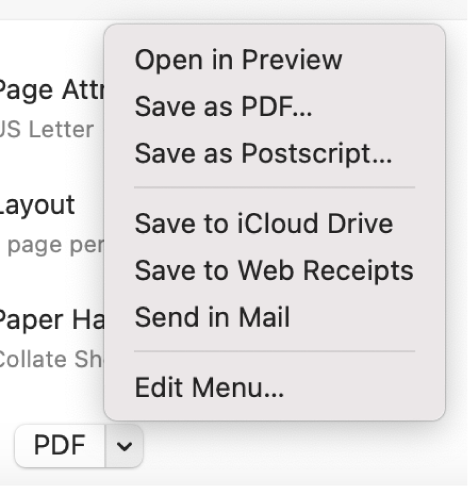
Valitse PDF-tiedostolle nimi ja tallennuspaikka. Vaihtoehtoisesti voit lisätä yhden tai useamman tunnisteen ja syöttää haluamasi tiedot Otsikko-, Tekijä-, Aihe- ja Avainsanat-kenttiin.
Voit myöhemmin etsiä näiden kenttien sisältöä Spotlightin avulla.
Jos haluat suojata dokumentin salasanalla, klikkaa Suojausvalinnat.
Voit vaatia salasanoja dokumentin avaamiseksi, siitä kopioimiseksi ja sen tulostamiseksi.
Vinkki: Jos olet tehnyt ostoksen verkossa ja verkkosivu näyttää kuitin ostotositteena, voit tallentaa sen PDF:nä sen sijaan, että tulostaisit sen. Klikkaa PDF-ponnahdusvalikkoa ja valitse Tallenna verkkotositteisiin. PDF tallennetaan Dokumentit-kansion Verkkotositteet-kansioon.